Простий та швидкий посібник з root-доступу для Android

Після рутування вашого телефону Android ви отримуєте повний доступ до системи та можете запускати багато типів програм, які потребують root-доступу.
Нижче описано, як використовувати функцію годинника в Shifts у Microsoft Teams на iOS та Android.
Натисніть кнопку ... Більше внизу програми Teams на iOS або Android. Звідти вам потрібно буде натиснути Shifts
Ви можете ввімкнути Shift, натиснувши кнопку відтворення. Це запустить таймер, і навколо значка відтворення з’явиться коло.
Якщо ви закінчили працювати, їдете на обід чи перерву, ви можете торкнутися значка зупинки, щоб призупинити та завершити таймер.
Після завершення зміни ви побачите все, що перелічено за вашим місцевим часовим поясом. Ви можете редагувати або підтверджувати кожну зміну. Просто натисніть кнопку Редагувати або Підтвердити, щоб продовжити.
Одна з вбудованих функцій Microsoft Teams відома як Shifts. Якщо ввімкнено ваш ІТ-адміністратор, менеджери та співробітники можуть використовувати зміни, щоб керувати робочим часом, розкладом і навіть використовувати годинник. Ми вже продемонстрували, як Shifts можна використовувати у настільній версії Teams , але тепер ми також звернемо нашу увагу на годинник часу. Ось як використовувати годинник у режимі Shifts у Microsoft Teams на iOS та Android.
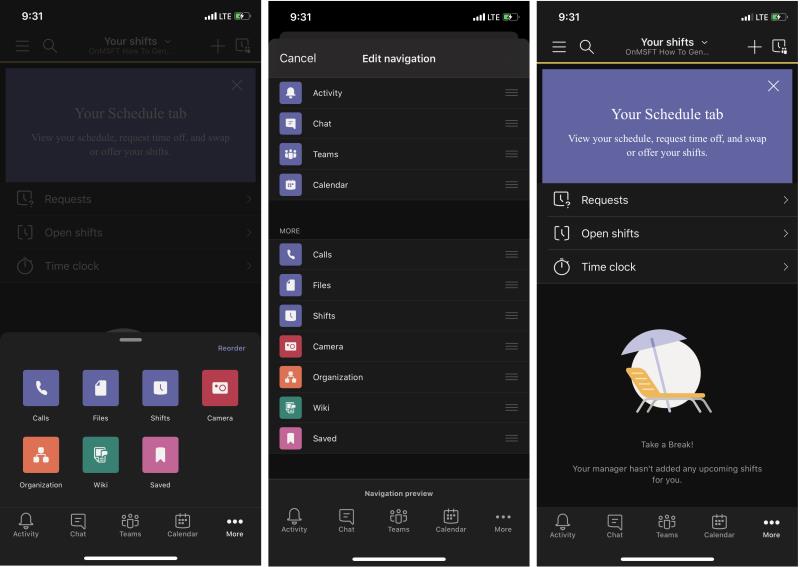
Щоб отримати доступ до годинника в Teams на iOS або Android, спочатку потрібно відкрити Shifts. Для цього натисніть кнопку ... Більше внизу екрана. Звідти вам потрібно буде натиснути Shifts. Якщо ви хочете, ви також можете натиснути кнопку «Змінити порядок» у верхній частині екрана, щоб змінити навігацію та додати зсув на головну панель.
Знайшовши Shifts, торкніться його, щоб відкрити його. Ви повинні побачити деякі речі, як-от запити, відкриті зміни. Потім під ним буде годинник. Ви хочете натиснути це, щоб перейти до наступного кроку.
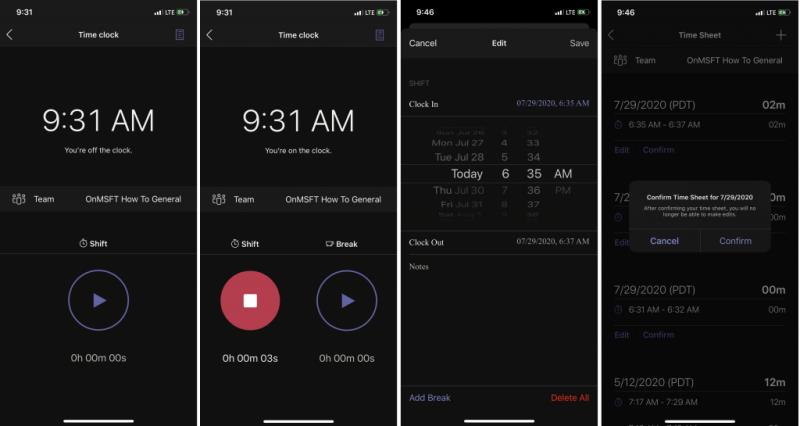
Пам’ятайте, що для продовження ви зможете використовувати годинник, лише якщо його налаштували для вас менеджер та ІТ-адміністратор через Teams. У будь-якому випадку, тепер, коли годинник відкрито, на екрані має з’явитися повідомлення про те, що годинник не працює. Не лякайтеся.
Ви можете ввімкнути час, натиснувши кнопку відтворення. Це запустить таймер, і навколо значка відтворення з’явиться коло. Щойно він перестане обертатися, Teams почне звітувати про вашу зміну для роботи. Він працюватиме у фоновому режимі, навіть коли програму закрито. Якщо ви закінчили працювати, їдете на обід чи перерву, ви можете торкнутися значка зупинки, щоб призупинити та завершити таймер.
Після того, як ви торкнетеся таймера зупинки, ви побачите список своїх змін у табелі робочого часу. Ви побачите все, що зазначено у вашому місцевому часовому поясі. Ви можете редагувати або підтверджувати кожну зі своїх змін. Просто натисніть кнопку Редагувати або Підтвердити, щоб продовжити. Кнопка редагування дозволить вам додавати нотатки до вашого Shift про інциденти чи інші проблеми. Ви також можете змінити конкретний час, видалити всю зміну та додати перерву, якщо потрібно, або додати більше зміщень, натиснувши значок + у верхній частині екрана. Після цього ви можете надіслати, і ваш менеджер зможе його затвердити.
З роз’ясненням TIME Clock ще багато чого можна зробити за допомогою Shifts в Teams. Ви можете використовувати функцію пошуку, щоб переглянути старі зміни, подати нові запити або переглянути відкриті зміни у вашій організації. Звичайно, ви також насолоджуєтеся повною версією настільної версії Teams.
Чи вважаєте ви програму Shifts корисною в Teams? Перевірте це зараз і повідомте нам про це в коментарях нижче. І слідкуйте за новинами в нашому центрі новин Microsoft 365, щоб дізнатися більше.
Після рутування вашого телефону Android ви отримуєте повний доступ до системи та можете запускати багато типів програм, які потребують root-доступу.
Кнопки на вашому телефоні Android призначені не лише для регулювання гучності чи активації екрана. За допомогою кількох простих налаштувань вони можуть стати ярликами для швидкого фотографування, перемикання пісень, запуску програм або навіть активації функцій екстреної допомоги.
Якщо ви залишили ноутбук на роботі, а вам потрібно терміново надіслати звіт начальнику, що вам слід зробити? Використати смартфон. Ще більш складно перетворити телефон на комп’ютер для легшого виконання кількох завдань одночасно.
В Android 16 є віджети екрана блокування, за допомогою яких ви можете змінювати його на свій смак, що робить його набагато кориснішим.
Режим «Картинка в картинці» в Android допоможе вам зменшити відео та переглянути його в режимі «картинка в картинці», переглядаючи відео в іншому інтерфейсі, щоб ви могли займатися іншими справами.
Редагування відео на Android стане простим завдяки найкращим програмам та програмному забезпеченню для редагування відео, які ми перерахували в цій статті. Переконайтеся, що у вас будуть красиві, чарівні та стильні фотографії, якими можна поділитися з друзями у Facebook чи Instagram.
Android Debug Bridge (ADB) – це потужний та універсальний інструмент, який дозволяє виконувати багато завдань, таких як пошук журналів, встановлення та видалення програм, передача файлів, отримання root-прав та прошивка користувацьких ПЗУ, створення резервних копій пристроїв.
Завдяки програмам з автоматичним натисканням. Вам не доведеться робити багато чого під час гри, використання програм або завдань, доступних на пристрої.
Хоча чарівного рішення немає, невеликі зміни у способі заряджання, використання та зберігання пристрою можуть суттєво уповільнити знос акумулятора.
Телефон, який зараз подобається багатьом людям, – це OnePlus 13, адже, окрім чудового апаратного забезпечення, він також має функцію, яка існує вже десятиліттями: інфрачервоний датчик (IR Blaster).
Google Play зручний, безпечний і добре працює для більшості людей. Але існує цілий світ альтернативних магазинів додатків — деякі пропонують відкритість, деякі надають пріоритет конфіденційності, а деякі є просто цікавою зміною темпу.
TWRP дозволяє користувачам зберігати, встановлювати, створювати резервні копії та відновлювати прошивку на своїх пристроях, не турбуючись про вплив на стан пристрою під час рутування, прошивки або встановлення нової прошивки на Android-пристроях.
Якщо ви вважаєте, що добре знаєте свій пристрій Galaxy, Good Lock покаже вам, на що ще він здатний.
Більшість із нас ставиться до порту зарядки смартфона так, ніби його єдине завдання — підтримувати заряд батареї. Але цей маленький порт набагато потужніший, ніж нам здається.
Якщо ви втомилися від шаблонних порад, які ніколи не працюють, ось деякі з них, які непомітно змінюють ваш спосіб фотографування.
Більшість дітей надають перевагу грі, а не навчанню. Однак ці мобільні ігри, які є одночасно освітніми та розважальними, сподобаються маленьким дітям.
Перевірте функцію «Цифрове благополуччя» на своєму телефоні Samsung, щоб дізнатися, скільки часу ви витрачаєте на телефон протягом дня!
Додаток для фальшивих дзвінків допомагає вам створювати дзвінки з власного телефону, щоб уникнути незручних, небажаних ситуацій.
Якщо ви дійсно хочете захистити свій телефон, саме час почати блокувати його, щоб запобігти крадіжці, а також захистити від злому та шахрайства.
USB-порт на вашому телефоні Samsung призначений не лише для заряджання. Від перетворення телефону на настільний комп’ютер до живлення інших пристроїв – ці маловідомі програми змінять спосіб використання вашого пристрою.
Програми для відеодзвінків стали найважливішою частиною віддаленої роботи та навчання. Досліджуйте, як зменшити гучність у Zoom, Google Meet та Microsoft Teams.
Дізнайтеся, як налаштувати мобільну точку доступу в Windows 10. Цей посібник надає детальне пояснення процесу з урахуванням безпеки та ефективного використання.
Досліджуйте, як налаштувати налаштування конфіденційності в Windows 10 для забезпечення безпеки ваших персональних даних.
Дізнайтеся, як заборонити людям позначати вас у Facebook та захистити свою конфіденційність. Простий покроковий посібник для безпеки у соцмережах.
Пам’ятаєте часи, коли Bluetooth був проблемою? Тепер ви можете ефективно обмінюватися файлами через Windows 10 за допомогою Bluetooth. Дізнайтеся, як це зробити швидко і легко.
Ось посібник про те, як змінити тему, кольори та інші елементи в Windows 11, щоб створити чудовий робочий стіл.
Детальна інструкція про те, як завантажити Google Meet на ваш ПК, Mac або Chromebook для зручного використання.
Детальний огляд процесу налаштування VPN в Windows 10 для безпечного та анонімного Інтернет-серфінгу.
Ось як ви можете отримати максимальну віддачу від Microsoft Rewards для Windows, Xbox, Mobile, покупок і багато іншого.
Оскільки продуктивність і доступність бездротових периферійних пристроїв продовжують зростати, Bluetooth стає все більш поширеною функцією на ПК з Windows. Досліджуйте, як підключити та використовувати Bluetooth.


























